Вимкніть режим анонімного перегляду на Android: 3 кращих способи
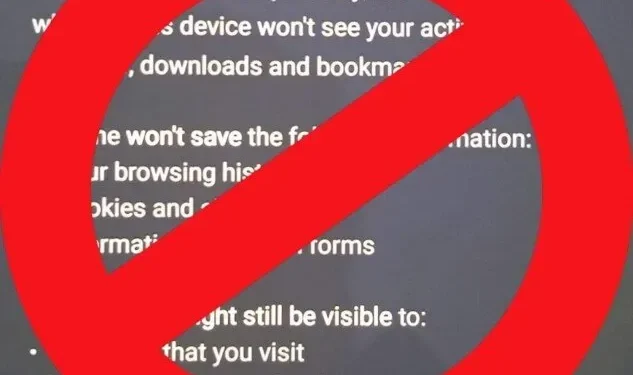
Ви можете переглядати Інтернет в режимі анонімного перегляду, не залишаючи жодних слідів на своєму пристрої. Простіше кажучи, ваш браузер не буде записувати вашу історію веб-перегляду, файли cookie, кеш тощо під час роботи в режимі анонімного перегляду.
Ця функція може бути благом для деяких. Але якщо ви є батьком і не можете відстежувати дії своєї дитини в Інтернеті, можливо, вам краще дізнатися «Як вимкнути режим анонімного перегляду на Android?»
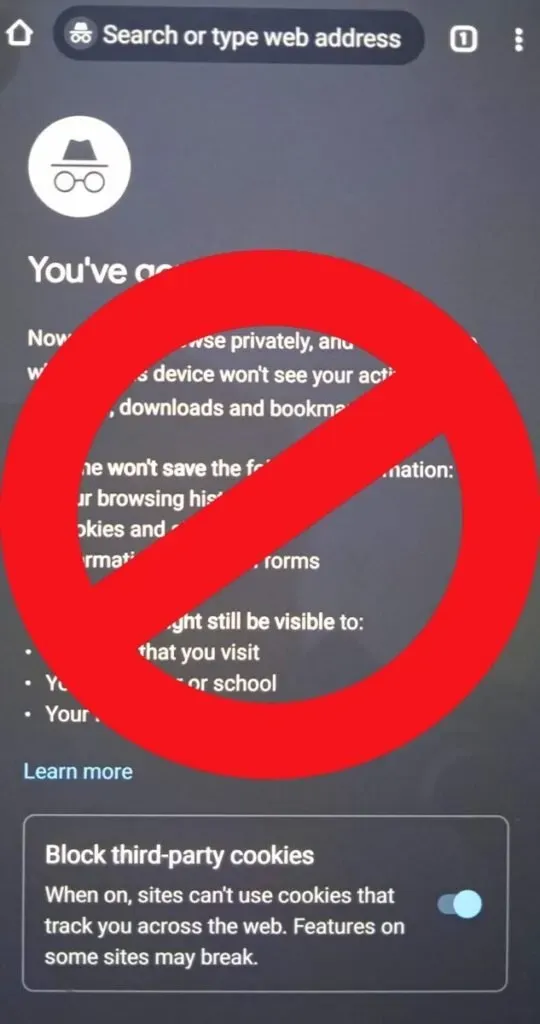
У цій статті ми обговоримо, як вимкнути режим анонімного перегляду на пристроях Android (смартфонах або планшетах), заборонити дитині доступ до «Режиму анонімного перегляду» тощо. Давайте подивимося, як можна вимкнути або заборонити «Режим анонімного перегляду» на Android.
Як відключити режим інкогніто на Android?
Існує не так багато способів вимкнути режим анонімного перегляду на Android, і обійти обмеження нескладно. Давайте розглянемо деякі методи, які можна використовувати, щоб вимкнути режим анонімного перегляду на Android.
- Як закрити інкогніто вкладки на Android?
- За допомогою програми Google Family Link.
- Використання програми стороннього розробника для блокування режиму приватного перегляду.
1. Як закрити інкогніто вкладки на Android?
Ви можете закривати активні анонімні вкладки на панелі сповіщень Android. Проведіть пальцем вниз по екрану телефону, торкніться «Закрити всі вкладки в режимі анонімного перегляду», щоб закрити вкладки Chrome у режимі анонімного перегляду, і «Закрити всі вкладки в приватному режимі», щоб закрити вікна з екраном Edge.
Крім того, ви можете відкрити веб-браузер або інтернет-браузер і вручну закрити вкладки в режимі анонімного перегляду.
- Відкрийте веб-браузер Chrome.
- У верхньому правому куті екрана натисніть Переключити вкладку.
- Натисніть значок анонімного перегляду.
- У розділі ви можете побачити всі активні вкладки в режимі інкогніто.
- Натисніть хрестик, щоб закрити вкладки вручну.
2. Використовуйте програму Google Family Link, щоб налаштувати батьківський контроль.
За допомогою програми Google Family Link ви можете бути в курсі подій вашої дитини в Інтернеті. Ви також можете встановити обмеження на деякі неприйнятні дії. У цьому випадку це відкриття вкладок в режимі анонімного перегляду на Android.
Ви можете використовувати Google Family Link, якщо вашій дитині ще не виповнилося 13 років (вікові вимоги залежать від країни, у якій ви проживаєте).
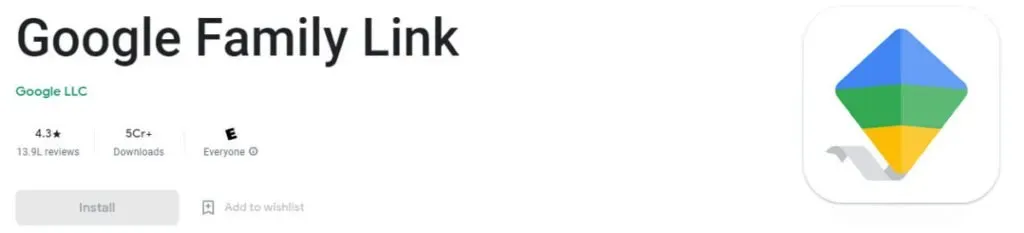
- Завантажте та встановіть додаток Google Family Link (із магазину Google Play) на Android.
- Увійдіть за допомогою свого облікового запису Google.
- Введіть обліковий запис Google вашої дитини.
- Ви також повинні встановити програму Family Link на телефоні Android вашої дитини, щоб зв’язати обидва облікові записи.
- Коли облікові записи (батьківський і дочірній) пов’язано, ви можете встановити основні правила за допомогою програми Google Family Link.
Нижче наведено список обмежень, які можна накласти на телефон Android вашої дитини за допомогою Google Family Link.
- Блокування або розблокування програм на Android.
- Ви можете заблокувати встановлення нових програм або налаштувати дозвіл «Спершу запитати», коли ваша дитина хоче встановити нову програму.
- Виберіть дозвіл для певної програми.
- Слідкуйте за діяльністю дитини.
- Контролюйте час, який дитина проводить за екраном.
- Встановіть часові обмеження для окремих заявок.
- Блокування або розблокування Android вашої дитини.
- Відстежуйте місцезнаходження телефону вашої дитини в реальному часі.
3. Використовуйте сторонню програму, щоб вимкнути анонімні вкладки в браузері Google Chrome.
Ви також можете завантажити та встановити програму стороннього розробника та вимкнути доступ до режиму анонімного перегляду на Android. Припустімо, що режим анонімного перегляду заблоковано сторонньою програмою. У цьому випадку воно буде заблоковано щоразу, коли ваша дитина захоче відкрити нове анонімне вікно та запитає пароль.
Висновок
На відміну від вимкнення режиму анонімного перегляду на комп’ютері/ноутбуці, вимкнення режиму приватного перегляду на Android марно. Є багато способів обійти обмеження, накладені на телефон вашої дитини.
Однак ви можете спробувати стежити за діяльністю вашої дитини в Інтернеті за допомогою програми Google Family Link. Або ви можете завантажити та встановити популярну сторонню програму, щоб заборонити доступ до режиму анонімного перегляду.
Часті запитання (FAQ)
Як назавжди вимкнути режим анонімного перегляду на моєму iPhone/iPad?
Ви можете назавжди вимкнути приватний перегляд на пристроях iOS, увімкнувши «Обмежити» – «Обмежити вміст для дорослих» у програмі «Налаштування». Відкрийте програму Налаштування. Перейдіть до Загальне-> Екранний час-> Обмеження. Натисніть кнопку перемикача, щоб увімкнути обмеження та встановити пароль. Торкніть «Веб-сайт», а потім виберіть параметр «Обмежити вміст для дорослих».
Як відключити режим інкогніто в Chrome?
Ви можете використовувати додаток Google Family Link, щоб налаштувати батьківський контроль на телефоні вашої дитини. Ви можете заборонити доступ до режиму анонімного перегляду, стежити за діяльністю вашої дитини в Інтернеті, відстежувати місцезнаходження в реальному часі, обмежити час використання екрана тощо. Крім того, ви також можете завантажити та встановити програму стороннього розробника, щоб вимкнути режим анонімного перегляду в Chrome. Прикладами таких програм є Incoquito та Incognito Away.
Як налаштувати батьківський контроль на Android?
Батьківський контроль можна встановити, якщо ваша дитина відповідає віковим вимогам, тобто менше 13 років (залежно від країни походження). Спочатку завантажте та встановіть додаток Google Family Link на свій смартфон. Увійдіть за допомогою свого облікового запису Google. Вам буде запропоновано вибрати обліковий запис вашої дитини (якщо ваша дитина має обліковий запис Google). Виберіть обліковий запис Google, для якого потрібно встановити батьківський контроль. Установіть додаток Family Link в обліковий запис вашої дитини та дотримуйтесь інструкцій на екрані, щоб налаштувати батьківський контроль.
Як відключити режим інкогніто в Windows?
Відкрийте редактор реєстру (введіть « regedit» у меню «Пуск») у Windows. Перейдіть до Комп’ютер-> HKEY_LOCAL_MACHINE-> Програмне забезпечення-> Політики. Клацніть правою кнопкою миші папку Policies і виберіть New->Key. Введіть «Google» у полі імені. Знову клацніть правою кнопкою миші папку Google і виберіть Створити->Ключ. Введіть «Chrome» у полі імені. Клацніть правою кнопкою миші на опції Chrome і виберіть Створити -> Значення DWORD (32-біт). Введіть «IncognitoModeAvailability» і виберіть «Редагувати». Введіть 1 у поле «Значення даних». Натисніть «ОК», а потім «Вийти з редактора реєстру». Перезавантажте комп’ютер.



Залишити відповідь